Formula Excel LOOKUP adalah dasar dari lookup functions pada Microsoft Excel. Lookup functions digunakan untuk mengambil data dari suatu range referensi pada tabel lookup dengan melakukan pencocokan data sel. Sebelum menggunakan fungsi rumus Excel VLOOKUP dan HLOOKUP yang lebih kompleks, perlu diketahui terlebih dahulu mengenai pengertian tabellookup dan Rumus Excel LOOKUP.
Pengertian Tabel Lookup Reference
Tabel lookup adalah tabel yang digunakan sebagai referensi dan data sel pada lookup functions baik VLOOKUP, HLOOKUP, LOOKUP dan CHOOSE. Tabel lookup dibagi menjadi dua yaitu
- Lookup Column adalah kolom tabel yang digunakan sebagai kunci untuk mencocokan data sel. Contohnya: Kolom Kode Golongan Pegawai pada tabel daftar gaji.
- Data Column adalah kolom-kolom yang memuat data-data yang akan diambil untuk digunakan sel lain. Data Column biasanya berjumlah lebih dari satu. Contohnya: Kolomtunjangan, gaji pokok dan asuransi pada daftar gaji pegawai.
Formula Excel LOOKUP adalah rumus yang digunakan untuk mengambil satu nilai sel di dalam tabel referensi. Fungsi LOOKUP dibedakan menjadi lookup_vector danlookup_array.
PENTING: Penggunaan koma (,) atau semicolon (;) dalam FORMULA disesuaikan dengan versi Microsoft Excel dan konfigurasi bahasa pada komputer anda.
Rumus Excel LOOKUP Vector
Rumus LOOKUP Vector adalah fungsi (function) yang digunakan untuk mengambil sel dengan mencocokan range referensi (lookup_vector), yang disesuaikan dengan range hasil (result_vector), dimana kedua range merupakan vektor berukuran 1xn atau nx1. Berikut sistematika formula LOOKUP Vector.=LOOKUP(lookup_value, lookup_vector, [result_vector])- lookup_value adalah sel yang akan dicocokan dengan lookup_vector.
- lookup_vector adalah sel referensi yang dijadikan acuan mengambil data.
- [result_vector] adalah sel yang diambil nilainya dengan melakukan penyesuaian dengan lookup_vector.
Contoh: Akan diambil data sel gaji pokok dengan mencocokan golongan dari 5 pegawai dalam tabel berikut menggunakan LOOKUP vector.- Membuat nama range dari tabel lookup
- Membuat formula LOOKUP vector pada sel pertama tabel.
=LOOKUP(B9,golongan,gaji_pokok) - Melakukan Autofill
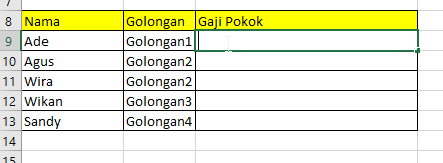
- Sehingga diperoleh hasil seperti ilutrasi di atas. Dengan menggunakan Rumus Excel LOOKUP Vector, anda dapat memilih secara manual range referensi dan range hasil secara manual.
Rumus Excel LOOKUP Array
Rumus Excel LOOKUP Array adalah fungsi (function) yang digunakan untuk mengambil sel dengan mencocokan data pada suatu array, dimana array berukuran 2xn atau nx2. Array yang berukuran nxn akan disesuaikan, dengan melakukan partisi menjadi array berukuran 2xn (baris awal dan akhir) atau nx2 (kolom awal dan akhir). Berikut sistematika LOOKUP Array=LOOKUP(lookup_value, array)- lookup_value adalah sel yang akan dicocokan dengan array.
- array adalah range yang digunakan untuk melakukan pencocokan data.
Contoh: Akan diambil data sel Asuransi dengan mencocokan golongan dari 5 pegawai dalam tabel berikut menggunakan LOOKUP array.- Membuat array dari tabel
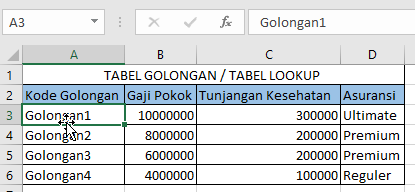
- Membuat formula LOOKUP array pada sel pertama tabel.
=LOOKUP(B9,tabel) - Melakukan Autofill
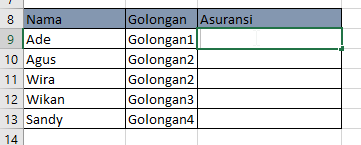
- Sehingga diperoleh hasil seperti diatas. Dengan menggunakan rumus LOOKUP Array, Microsoft Excel akan mencari secara otomatis range yang cocok digunakan sebagai range referensi dan range hasil (biasanya range awal dan terakhir).
PENTING: Penggunaan koma (,) atau semicolon (;) dalam FORMULA disesuaikan dengan versi Microsoft Excel dan konfigurasi bahasa pada komputer anda.
Sumber : advernesia.com
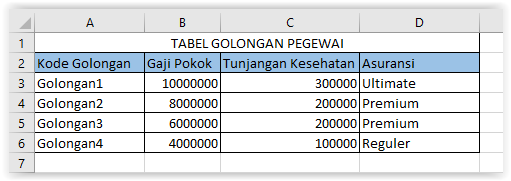
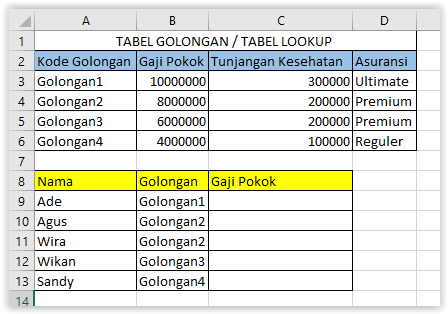
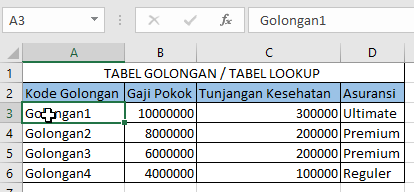





0 comments:
Post a Comment